빠른 시작: Azure Portal에서 지식 저장소 만들기
이 빠른 시작에서는 Azure AI 검색의 AI 보강 파이프라인에서 생성된 출력의 리포지토리 역할을 하는 지식 저장소를 만듭니다. 지식 저장소를 사용하면 Azure Storage에서 생성된 콘텐츠를 검색 이외의 워크로드에 사용할 수 있습니다.
먼저 Azure Storage에서 몇 가지 샘플 데이터를 설정합니다. 그런 다음, 데이터 가져오기 마법사를 실행하여 지식 저장소도 만드는 보강 파이프라인을 만듭니다. 지식 저장소에는 데이터 원본에서 가져온 원본 콘텐츠(호텔에 대한 고객 검토)와 감정 레이블, 핵심 구 추출 및 영어가 아닌 고객 의견의 텍스트 번역이 포함된 AI 생성 콘텐츠가 포함됩니다.
필수 조건
시작하기 전에 다음과 같은 필수 구성 요소를 갖추어야 합니다.
활성 구독이 있는 Azure 계정. 체험 계정을 만듭니다.
Azure AI 검색. 계정에서 서비스를 만들거나 기존 서비스를 찾습니다. 이 빠른 시작에서는 체험 서비스를 사용할 수 있습니다.
Azure Storage. 계정을 만들거나 기존 스토리지 계정을 찾습니다. 계정 유형은 StorageV2(범용 V2)여야 합니다.
Azure Storage에서 호스트되는 샘플 데이터:
HotelReviews_Free.csv를 다운로드합니다. 이 CSV에는 단일 호텔에 대한 19개의 고객 피드백이 포함되어 있습니다(Kaggle.com에서 가져옴). 파일은 다른 샘플 데이터와 함께 리포지토리에 있습니다. 전체 리포지토리를 사용하지 않으려면 원시 콘텐츠를 복사하여 디바이스의 스프레드시트 앱에 붙여넣습니다.
Azure Storage의 BLOB 컨테이너에 파일을 업로드합니다.
또한 이 빠른 시작에서는 AI 보강을 위해 Azure AI 서비스를 사용합니다. 워크로드가 너무 작으므로 Azure AI 서비스는 최대 20개의 트랜잭션을 무료로 처리하기 위해 백그라운드에서 탭으로 처리됩니다. 즉, 추가 Azure AI 다중 서비스 리소스를 만들지 않고도 이 연습을 완료할 수 있습니다.
마법사 시작
Azure 계정을 사용하여 Azure Portal 에 로그인합니다.
Search Service 찾기 이후 개요 페이지의 명령 모음에서 데이터 가져오기를 선택하여 다음 네 단계에 따라 지식 저장소를 만듭니다.

1단계: 데이터 소스 만들기
데이터는 한 CSV 파일에 있는 여러 행이므로 각 행에 대해 하나의 검색 문서를 가져오도록 구문 분석 모드를 설정합니다.
데이터에 연결에서 Azure Blob 스토리지를 선택합니다.
이름에 "hotel-reviews-ds"를 입력합니다.
추출할 데이터로 콘텐츠 및 메타데이터를 선택합니다.
구문 분석 모드에 대해 분리된 텍스트를 선택한 다음, 첫 줄에 헤더 포함 확인란을 선택합니다. 구분 기호 문자가 쉼표(,)인지 확인합니다.
스토리지 계정이 동일한 구독에 있는 경우 연결 문자열에서 기존 연결을 선택합니다. 그렇지 않으면 연결 문자열을 Azure Storage 계정에 붙여넣습니다.
연결 문자열은 모든 권한이 가능하며 형식은 다음과 같습니다.
DefaultEndpointsProtocol=https;AccountName=<YOUR-ACCOUNT-NAME>;AccountKey=<YOUR-ACCOUNT-KEY>;EndpointSuffix=core.windows.net또는 연결 문자열은 Azure Storage에서 역할이 구성 및 할당되었다고 가정할 때 관리 ID를 참조할 수 있습니다.
ResourceId=/subscriptions/<YOUR-SUBSCRIPTION-ID>/resourceGroups/<YOUR-RESOURCE-GROUP-NAME>/providers/Microsoft.Storage/storageAccounts/<YOUR-ACCOUNT-NAME>;컨테이너에서 데이터를 보유하는 Blob 컨테이너의 이름("hotel-reviews")을 입력합니다.
이 페이지는 다음 스크린샷과 비슷합니다.
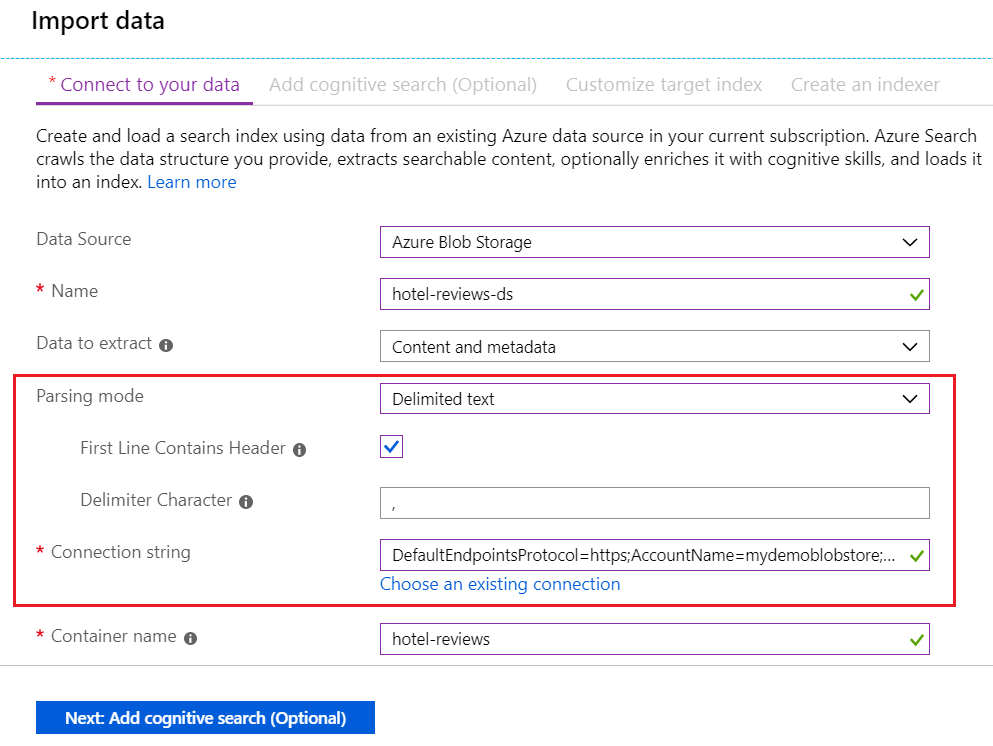
다음 페이지를 계속합니다.
2단계: 기술 추가
이 마법사 단계에서는 AI 보강 기술을 추가합니다. 원본 데이터는 영어와 프랑스어로 된 고객 리뷰로 구성됩니다. 이 데이터 세트와 관련된 기술에는 핵심 구 추출, 감정 감지 및 텍스트 번역이 포함됩니다. 이후 단계에서 이러한 보강은 지식 저장소에 Azure 테이블로 "프로젝션"됩니다.
Azure AI 서비스 연결을 확장합니다. 무료(제한적 보강)가 기본적으로 선택되어 있습니다. HotelReviews-Free.csv의 레코드 수가 19개이고 이 무료 리소스에서 하루 최대 20개의 트랜잭션을 허용하므로 이 리소스를 사용할 수 있습니다.
보강 추가를 확장합니다.
기술 세트 이름으로 "hotel-reviews-ss"를 입력합니다.
원본 데이터 필드에 대해 reviews_text를 선택합니다.
보강 세분성 수준에 대해 페이지(5,000자 청크)를 선택합니다.
텍스트 인지 기술에 대해 다음 기술을 선택합니다.
- 핵심 구 추출
- 텍스트 번역
- 언어 감지
- 감정 감지
페이지는 다음 스크린샷과 같습니다.
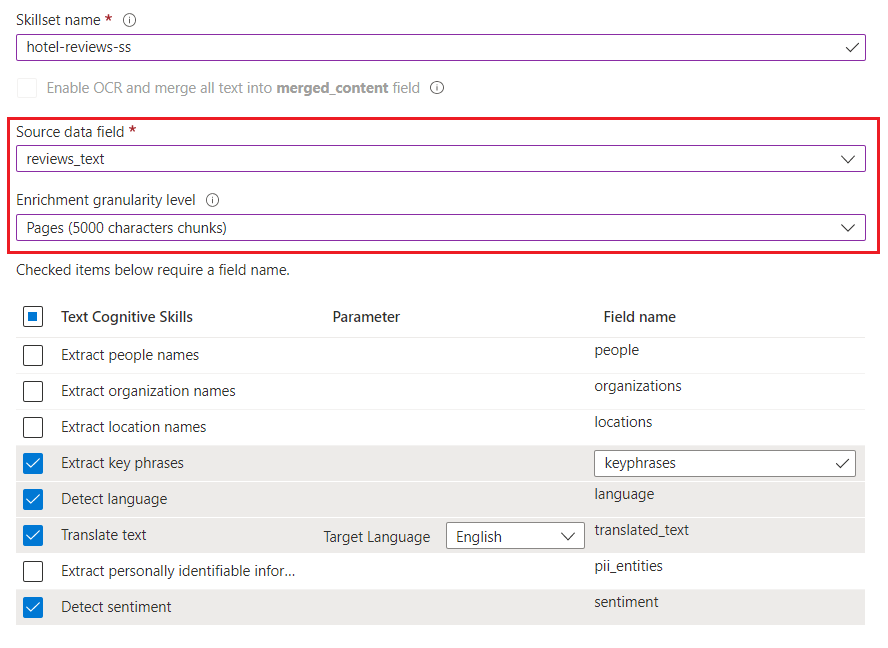
아래로 스크롤하여 지식 저장소에 보강 저장을 펼칩니다.
기존 연결 선택을 선택한 다음, Azure Storage 계정을 선택합니다. 컨테이너 페이지가 표시되므로 프로젝션을 위한 컨테이너를 만들 수 있습니다. 원본 콘텐츠와 기술 자료 저장소 콘텐츠 간을 구분하기 위해 "kstore-hotel-reviews"와 같은 접두사 명명 규칙을 채택하는 것이 좋습니다.
데이터 가져오기 마법사로 돌아가서 다음 Azure 테이블 프로젝션을 선택합니다. 마법사는 항상 문서 프로젝션을 제공합니다. 선택한 기술(예: 핵심 구) 또는 보강 세분성(페이지)에 따라 다른 프로젝션이 제공됩니다.
- 문서
- 페이지
- 핵심 구
다음 스크린샷은 마법사의 테이블 프로젝션 선택 항목을 보여 줍니다.
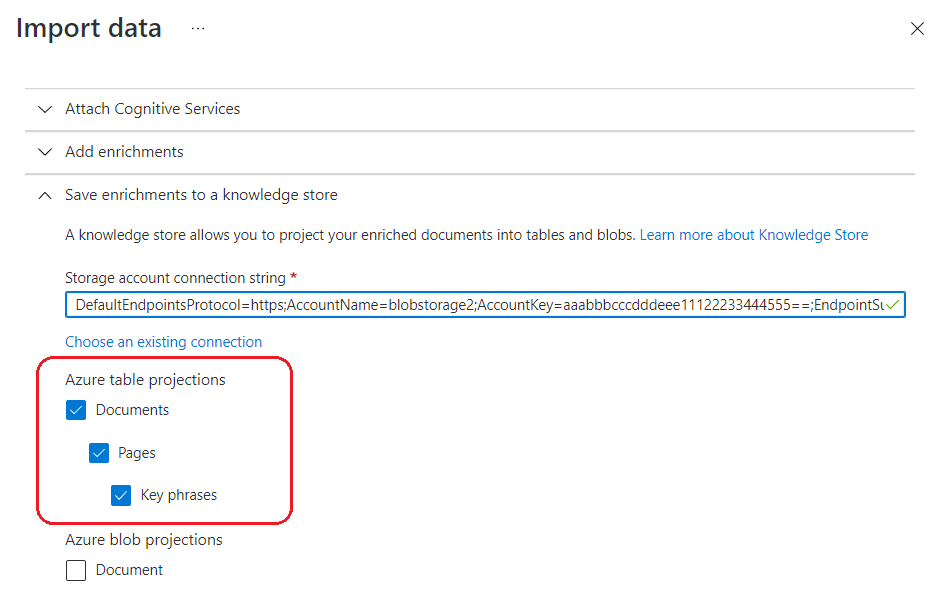
다음 페이지를 계속합니다.
3단계: 인덱스 구성
이 마법사 단계에서는 선택적 전체 텍스트 검색 쿼리에 대한 인덱스를 구성합니다. 지식 저장소에는 검색 인덱스가 필요하지 않지만 인덱서를 실행하려면 검색 인덱스가 필요합니다.
이 단계에서 마법사는 데이터 원본을 샘플링하여 필드와 데이터 형식을 유추합니다. 원하는 동작의 특성만 선택하면 됩니다. 예를 들어 Retrievable 특성을 사용하면 검색 서비스에서 필드 값을 반환할 수 있지만, Searchable 특성을 사용하면 필드에서 전체 텍스트를 검색할 수 있습니다.
인덱스 이름으로 "hotel-reviews-idx"를 입력합니다.
특성의 경우 파이프라인에서 만드는 새 필드에 대해 Retrievable 및 Searchable을 적용합니다.
인덱스는 다음 이미지와 비슷합니다. 긴 목록이므로 일부 필드가 이미지에 표시되지 않습니다.
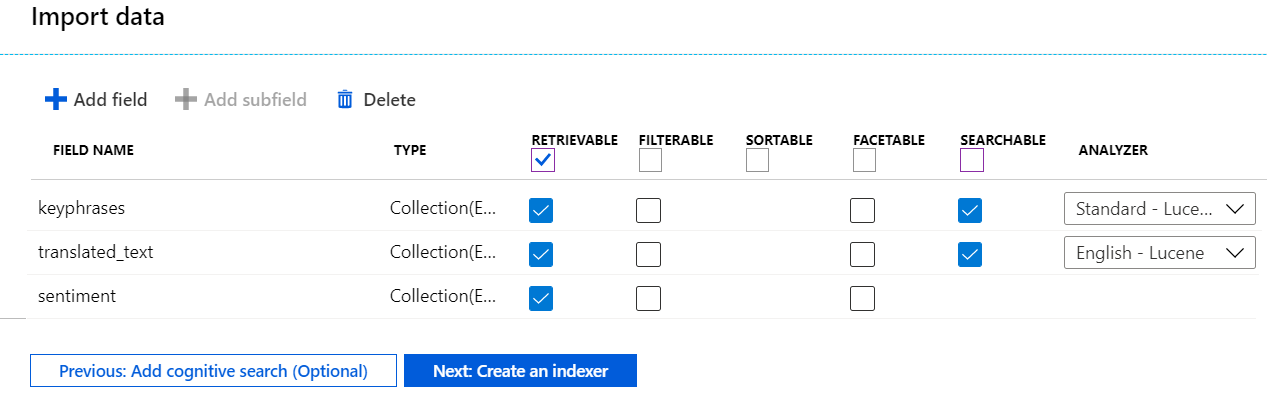
다음 페이지를 계속합니다.
4단계: 인덱서 구성 및 실행
이 마법사 단계에서는 이전 마법사 단계에서 정의한 데이터 원본, 기술 세트 및 인덱스를 모두 가져오는 인덱서를 구성합니다.
이름으로 "hotel-reviews-idxr"을 입력합니다.
일정에 대해 한 번(기본값)을 유지합니다.
제출을 선택하여 인덱서를 실행합니다. 데이터 추출, 인덱싱, 인지 기술 적용은 모두 이 단계에서 수행됩니다.
5단계: 상태 확인
개요 페이지에서 페이지 중간에 있는 인덱서 탭을 연 다음, hotels-reviews-idxr을 선택합니다. 상태가 1~2분 내에 오류 및 경고 없이 "진행 중"에서 "성공"으로 진행되어야 합니다.
Azure Portal에서 테이블 확인
Azure Portal에서 지식 저장소를 만드는 데 사용된 스토리지 계정을 엽니다.
스토리지 계정의 왼쪽 탐색 창에서 스토리지 브라우저(미리 보기)를 선택하여 새 테이블을 봅니다.
"보강 추가" 페이지의 "보강 저장" 섹션에 제공된 각 프로젝션에 대해 하나씩 세 개의 테이블이 표시됩니다.
"hotelReviewssDocuments"는 컬렉션이 아닌 문서 보강 트리의 모든 첫 번째 수준 노드를 포함합니다.
"hotelReviewssKeyPhrases"는 모든 리뷰에서 추출한 핵심 구의 긴 목록을 포함합니다. 핵심 구 및 엔터티와 같은 컬렉션(배열)을 출력하는 기술은 출력을 독립형 테이블로 보냅니다.
"hotelReviewssPages"는 문서에서 분할된 각 페이지에 대해 만들어진 보강 필드를 포함합니다. 이 기술 세트 및 데이터 원본에서는 감정 레이블 및 번역된 텍스트로 구성된 페이지 수준 보강이 있습니다. 기술 세트 정의에서 "페이지" 세분성을 선택하는 경우 페이지 테이블(또는 특정 세분성 수준을 지정하는 경우 문장 테이블)이 만들어집니다.
이러한 테이블은 모두 다른 도구 및 앱에서 테이블 관계를 지원하기 위한 ID 열을 포함합니다. 테이블을 열 때 이러한 필드를 지나면서 스크롤하여 파이프라인에서 추가한 콘텐츠 필드를 봅니다.
이 빠른 시작에서 "hotelReviewssPages"에 대한 테이블은 다음 스크린샷과 비슷해야 합니다.
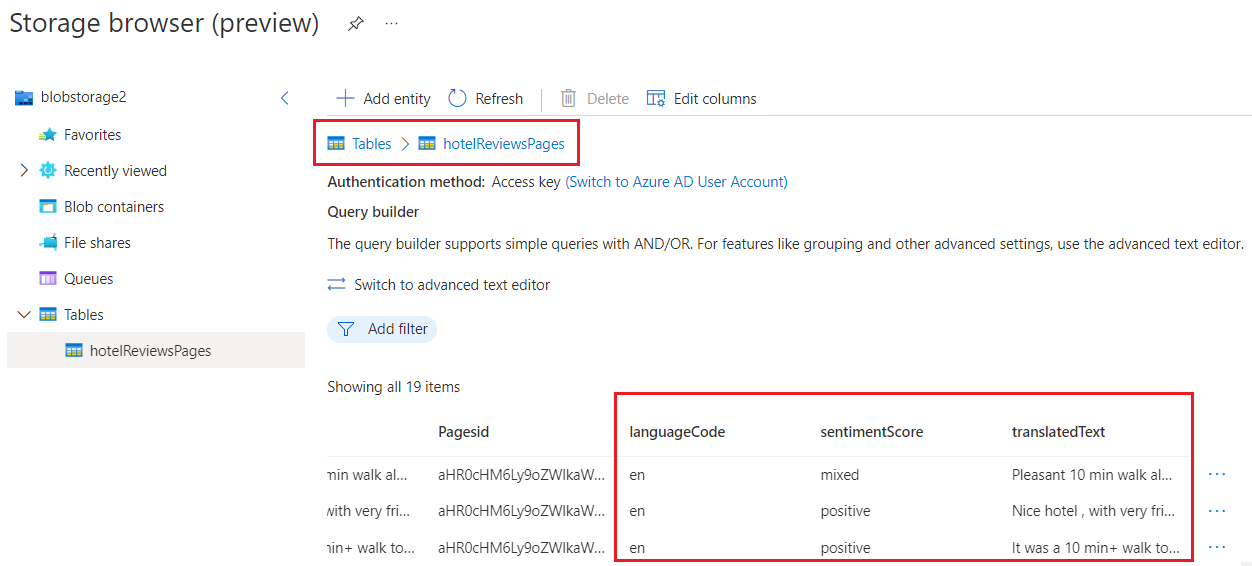
정리
본인 소유의 구독으로 이 모듈을 진행하고 있는 경우에는 프로젝트가 끝날 때 여기에서 만든 리소스가 계속 필요한지 확인하는 것이 좋습니다. 계속 실행되는 리소스에는 요금이 부과될 수 있습니다. 리소스를 개별적으로 삭제하거나 리소스 그룹을 삭제하여 전체 리소스 세트를 삭제할 수 있습니다.
왼쪽 탐색 창의 모든 리소스 또는 리소스 그룹 링크를 사용하여 포털에서 리소스를 찾고 관리할 수 있습니다.
무료 서비스를 사용하는 경우 인덱스, 인덱서, 데이터 원본 3개로 제한됩니다. 포털에서 개별 항목을 삭제하여 제한 이하로 유지할 수 있습니다.
팁
이 연습을 반복하거나 다른 AI 보강 연습을 시도하려면 hotel-reviews-idxr 인덱서 및 관련 개체를 삭제하여 다시 만드세요. 인덱서를 삭제하면 사용 가능한 일별 트랜잭션 카운터가 0으로 다시 설정됩니다.
다음 단계
이제 지식 저장소를 소개했으므로 REST API 연습으로 전환하여 각 단계를 자세히 살펴봅니다. 마법사에서 내부적으로 처리한 작업은 REST 연습에서 설명합니다.